win7升级win10没有声音怎么办 win7升级win10之后没有声音的解决方法
随着微软对win7系统的停止服务,很多人都会开始选择升级到win10系统来使用,然而近日有不少win7系统用户在升级win10系统之后没有声音了,不知道碰到这种问题是怎么回事,要怎么办呢,遇到一样故障的小伙伴们可以跟着小编一起来看看win7升级win10之后没有声音的解决方法。
方法如下:
1、如果使用的是VIA HDAudio声卡,可能会出现某特定应用中才能听到声音的现象。此时在任务栏声音图标处右键,选择“播放设备”。然后在属性窗口中,切换到增强选项卡,将所有增强选项去掉。
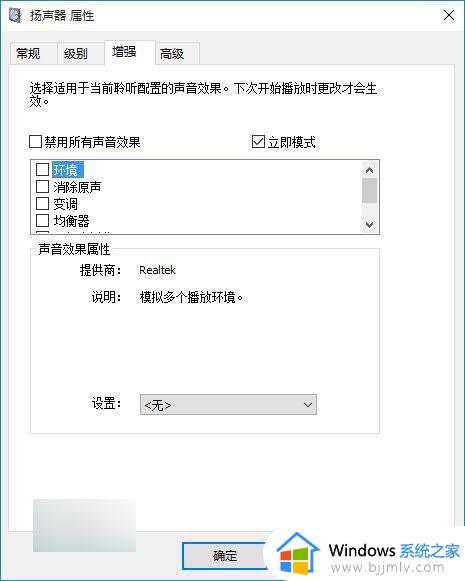
2、如果使用的是Realtek audio声卡,遇到0x000005b4错误提示时。可通过修改组策略的方式修复。运行gpedit命令打开组策略编辑器。
3、在右侧找到“配置设备安装超时”,双击打开设置窗口。
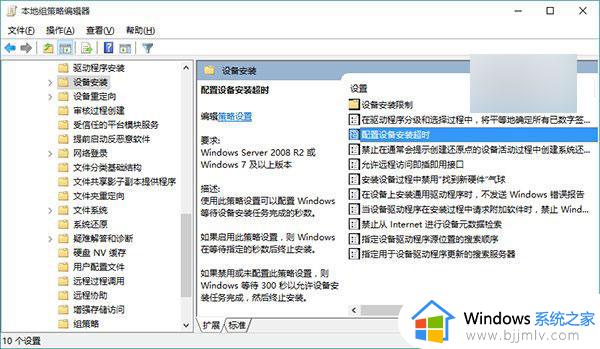
4、选择已启用,将默认的超时时间从300秒更改为1800秒,点击确定。
5、如果以上方法不能够解决问题,可尝试回滚驱动程序来解决。
6、在左下角开始菜单上右键单击,选择“设别管理器”。
7、找到“声音输入和输出”,右键单击默认声音输出设备,选择属性。
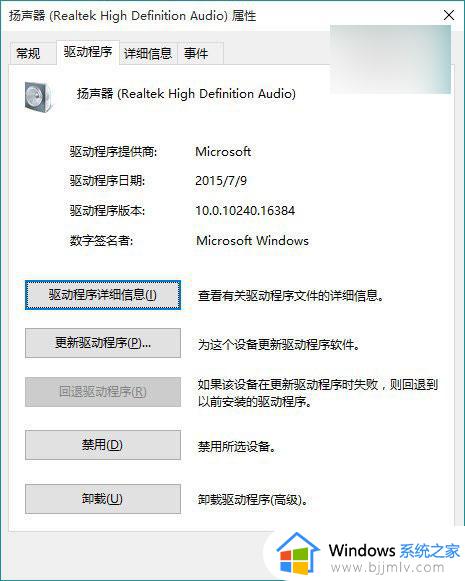
8、切换到“驱动程序”选项卡,点击“回退驱动程序”。最后重启系统。
9、重新安装声卡驱动。
如果以上方法仍不能解决问题,可到声卡官网查找驱动,尝试重新安装声卡驱动。
以上给大家讲解的就是win7升级win10没有声音的详细解决方法,有遇到相同情况的用户们可以参考上述方法步骤来进行解决,希望可以帮助到大家。
win7升级win10没有声音怎么办 win7升级win10之后没有声音的解决方法相关教程
- win7 没有声音了怎么恢复 win7电脑没有声音的解决方法
- win7录屏没有声音怎么办 win7自带录屏没有声音处理方法
- 电脑没有声音怎么解决win7 windows7电脑没有声音怎么办
- win7插耳机没声音怎么办 win7插耳机没有声音修复方法
- win7喇叭没有声音怎么办 如何修复win7喇叭没有声音
- win7插上耳机没声音怎么办 win7电脑插耳机没有声音修复方法
- win7系统声音没有了怎么办 win7系统没有声音如何修复
- win7蓝牙音箱连接成功但没有声音怎么办 win7电脑连接上蓝牙音箱但是没有声音如何解决
- win7音响没有声音怎么回事 win7音响插电脑上没声音的解决方法
- win7蓝牙连接音响没有声音怎么办 win7蓝牙音响连接电脑没有声音修复方法
- win7系统如何设置开机问候语 win7电脑怎么设置开机问候语
- windows 7怎么升级为windows 11 win7如何升级到windows11系统
- 惠普电脑win10改win7 bios设置方法 hp电脑win10改win7怎么设置bios
- 惠普打印机win7驱动安装教程 win7惠普打印机驱动怎么安装
- 华为手机投屏到电脑win7的方法 华为手机怎么投屏到win7系统电脑上
- win7如何设置每天定时关机 win7设置每天定时关机命令方法
热门推荐
win7系统教程推荐
- 1 windows 7怎么升级为windows 11 win7如何升级到windows11系统
- 2 华为手机投屏到电脑win7的方法 华为手机怎么投屏到win7系统电脑上
- 3 win7如何更改文件类型 win7怎样更改文件类型
- 4 红色警戒win7黑屏怎么解决 win7红警进去黑屏的解决办法
- 5 win7如何查看剪贴板全部记录 win7怎么看剪贴板历史记录
- 6 win7开机蓝屏0x0000005a怎么办 win7蓝屏0x000000a5的解决方法
- 7 win7 msvcr110.dll丢失的解决方法 win7 msvcr110.dll丢失怎样修复
- 8 0x000003e3解决共享打印机win7的步骤 win7打印机共享错误0x000003e如何解决
- 9 win7没网如何安装网卡驱动 win7没有网络怎么安装网卡驱动
- 10 电脑怎么设置自动保存文件win7 win7电脑设置自动保存文档的方法
win7系统推荐
- 1 雨林木风ghost win7 64位优化稳定版下载v2024.07
- 2 惠普笔记本ghost win7 64位最新纯净版下载v2024.07
- 3 深度技术ghost win7 32位稳定精简版下载v2024.07
- 4 深度技术ghost win7 64位装机纯净版下载v2024.07
- 5 电脑公司ghost win7 64位中文专业版下载v2024.07
- 6 大地系统ghost win7 32位全新快速安装版下载v2024.07
- 7 电脑公司ghost win7 64位全新旗舰版下载v2024.07
- 8 雨林木风ghost win7 64位官网专业版下载v2024.06
- 9 深度技术ghost win7 32位万能纯净版下载v2024.06
- 10 联想笔记本ghost win7 32位永久免激活版下载v2024.06